Premiere Pro 2020如何给视频局位马赛克
1、电脑上打开Premiere Pro 2020软件,进入主界面里,新建一个项目

2、接下来新建一个【序列】
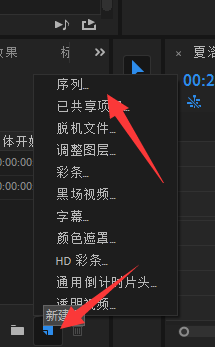
3、然后在项目里右键,弹出选项选中【导入】

4、将视频拖到右边视频轨道上
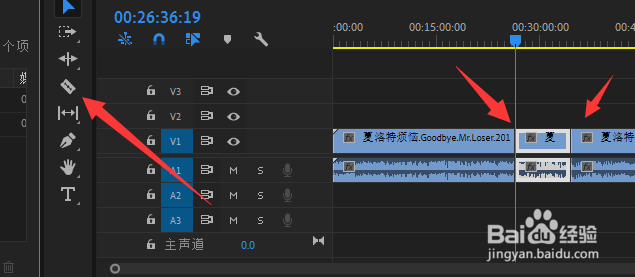
5、选中视频,然后选中效果

6、选中视频效果,这里选中高斯模糊,然后拖到视频里
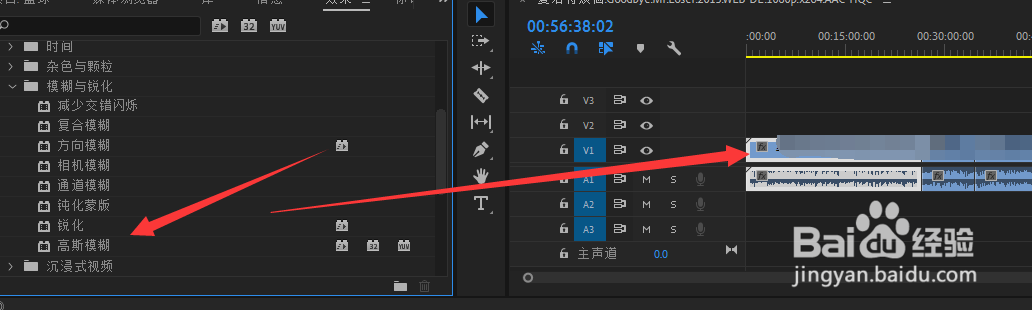
7、左上方点击如图位置

8、这里看见视频里弹出一个选框,这个选框里就可以做到局位马赛克
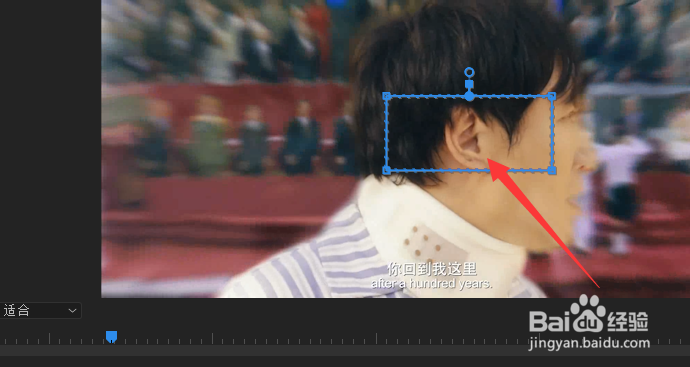
9、将模糊值拉大,就可以看到其效果

1、电脑上打开Premiere Pro 2020软件,进入主界面里,新建一个项目

2、接下来新建一个【序列】
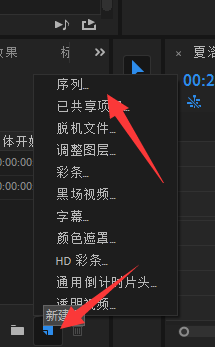
3、然后在项目里右键,弹出选项选中【导入】

4、将视频拖到右边视频轨道上
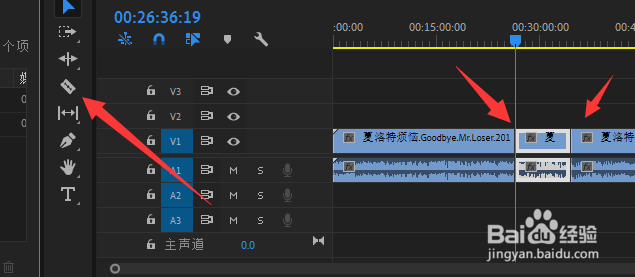
5、选中视频,然后选中效果

6、选中视频效果,这里选中高斯模糊,然后拖到视频里
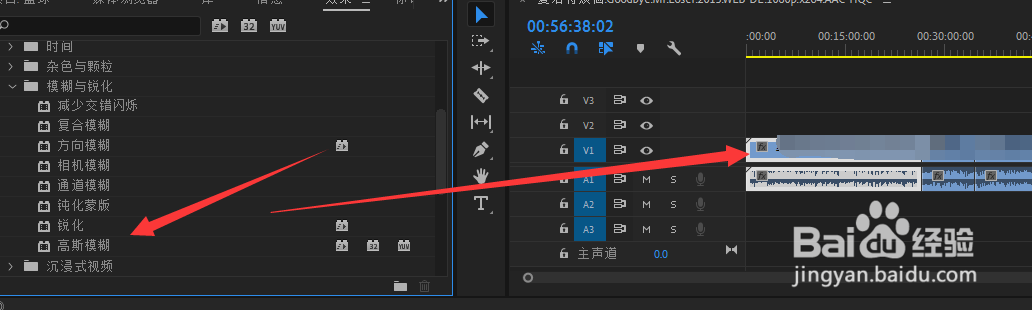
7、左上方点击如图位置

8、这里看见视频里弹出一个选框,这个选框里就可以做到局位马赛克
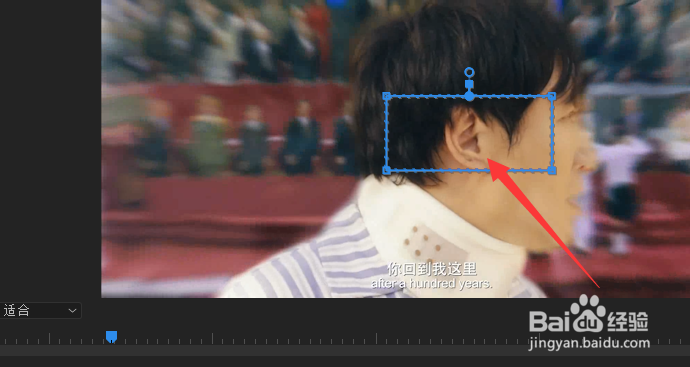
9、将模糊值拉大,就可以看到其效果
